

| • | USERS - visar aktiviteten under senaste 30 dagarna. Det totala antalet användare och antalet användare som har loggat in nyligen. |
Innan du importerar användare kanske administratören vill skapa GRUPPER. Administratören kan skapa grupper baserat på ämne, klassrum, årskurs eller efter behov. Skapande av olika grupper av användare gör det lättare att tilldela behörigheter till licenser.
Obs! Detta är bara för skolor som använder logga in med Google.
Innan du börjar importera användare till TI:s OrgAdmin, måste du skapa en CSV-fil (kommaavgränsade värden). Denna CSV-fil listar bara de användare du avser ska använda licensen och som du vill importera till TI:s OrgAdmin. Denna volymimport medger att snabbt lägga till användare i TI:s OrgAdmin.
Obs! Snabbt tillägg av användare kräver inte enskilda e-postadresser för varje användare. Denna funktion gör att Google-användare kan tilldelas licenser utan att genomgå processen med e-postinbjudan.
Obs! Följande krävs i CSV-filen – annars kan det misslyckas
| • | En rubrikrad som anger vilken kolumn som är Email, First Name och Last Name |
| • | Inga extra rader i filen |
| • | Inga extra komman i filen |
När du skapar CSV-filen kom ihåg att följande parametrar gäller:
| • | Använd en giltig e-postadress. |
| • | Spara CSV-filen med UTF-8-kodning. |
| • | Dela upp din CSV-fil (kommaavgränsade värden) i hanterbara delar. |
| – | Rekommendation: dela upp CSV-filen i delar i Groups inte större än 2000 användare. |
| – | Stora importer som är större än 1000 kan ta tid att uppdatera och synka. |
Obs! Krävda fält är: e-postadress, efternamn, förnamn.
Det är viktigt att observera att rubriker krävs vid import av användare.
Se till att inkludera rubrikraden Email, First name och Last name annars misslyckas importen.
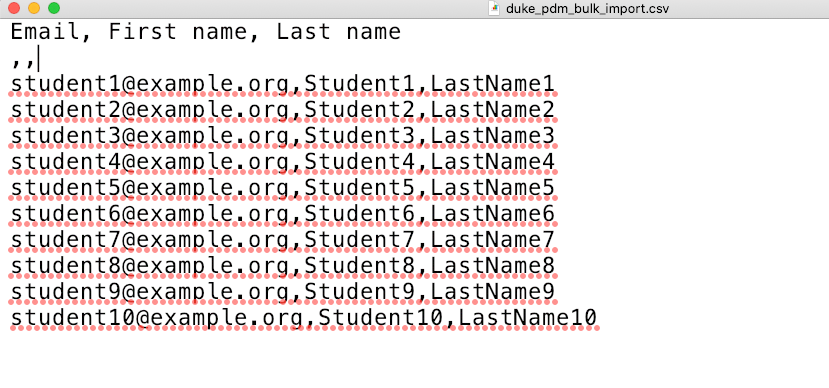
Kom ihåg: Importera endast de användare du avser att använda licensen för.
Kom ihåg: Spara din CSV-fil med UTF-8-kodning.
Obs! Detta är bara för skolor som använder logga in med Google.
Från fliken USERS, välj IMPORT.
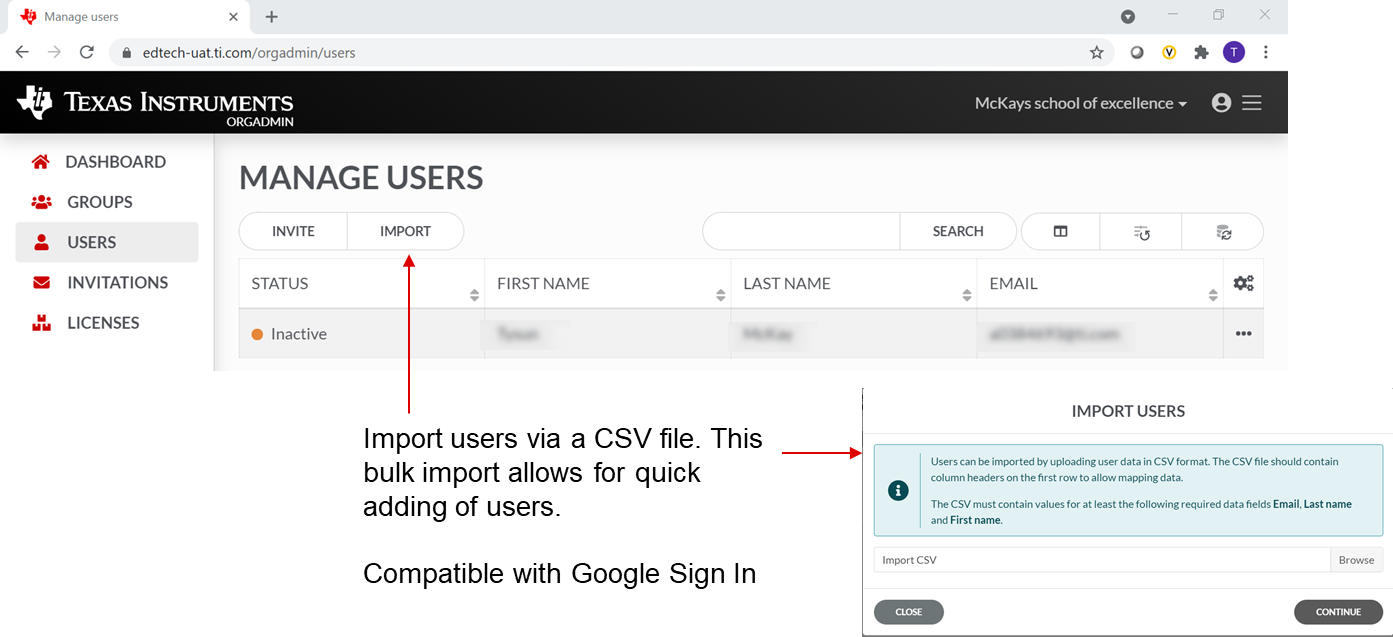
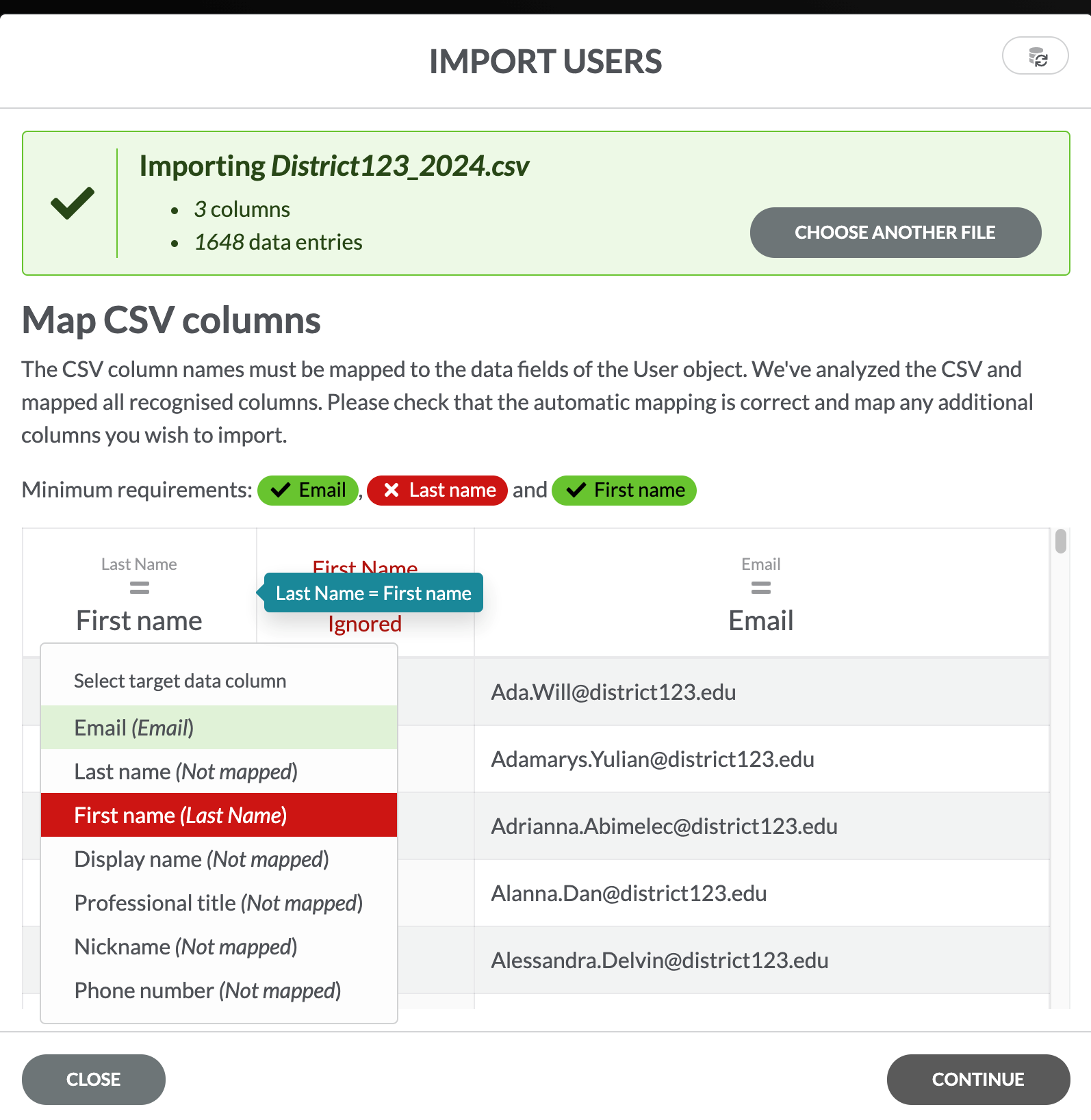
|
|
När du har valt CSV-filen visar dialogrutan Import Users status för inriktningen av CSV-filen till de data som behövs för licenseringssystemet. Grön = bra |
Välj CONTINUE för att slutföra volymimporten.
|
|
Efter valet av CONTINUE kan du välja vilka grupper du vill tilldela dessa användare. Här tilldelar vi till den grupp som skapats tidigare.
Så snart du har markerat gruppen, välj Import. |
Kom ihåg:
| • | Dela upp din CSV-fil (kommaavgränsade värden) i hanterbara delar. |
| – | Rekommendation: dela upp CSV-filen i delar i Groups inte större än 2000 användare. |
| – | Stora importer som är större än 1000 kan ta tid att uppdatera och synka. |
Efter importen visas alla nya användare på skärmen Manage Users.
Nu har licensen tilldelats till användarna och deras avsedda grupp(er).
Det finns ytterligare alternativ för varje post i Users.
Från fliken USERS på TI:s OrgAdmin Kontrollpanel kan du välja Profile Details, Groups, Licenses, Assign Admin access och Remove from organization genom att välja  .
.
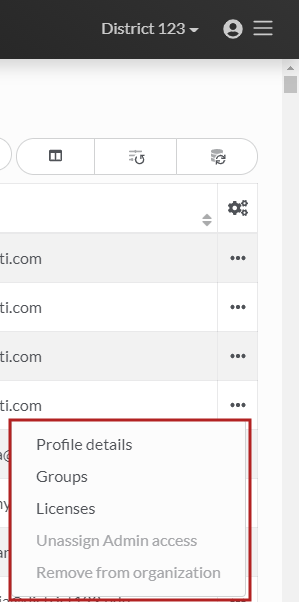
Välj från förkortningen  :
:
| • | Profile Details - alternativ för att visa profilinformation för en användare. |
|
|
|
| • | Groups - alternativ för att grupper som är tilldelade en användare eller för att tilldela en användare till ytterligare grupper. |
|
|
|
| • | Licenses - alternativ för att visa en användares aktiva licens eller en användares inaktiva licens. |
|
Aktiv licens
|
Inaktiv licens
|
| • | Assign Admin access - alternativ för att tilldela en användare administrativ behörighet. |
|
|
|
| • | Remove from organization - alternativ för att ta bort en användare från en grupp (organisation) |
|
|
|